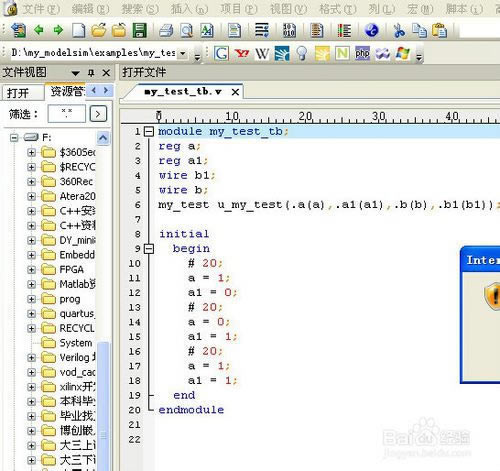【Modelsim特别版】Modelsim SE下载 v10.7 汉化特别版(附安装教程)
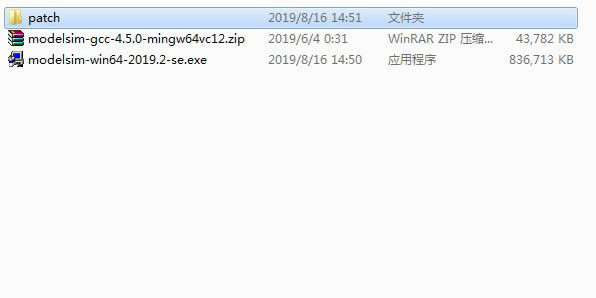
- 软件类型:编程软件
- 软件语言:简体中文
- 授权方式:免费软件
- 更新时间:2024-12-13
- 阅读次数:次
- 推荐星级:
- 运行环境:WinXP,Win7,Win10,Win11
软件介绍
Modelsim特别版是一款由Mentor公司开发的HDL语言仿真软件,它的主要作用就是为用户提供友好的仿真环境。我们可以通过使用Modelsim汉化版里的仿真器来完成HDL语言的仿真编译工作,并且这款软件同时拥有SE、PE、LE和OEM等多种版本,让用户们可以自由挑选。
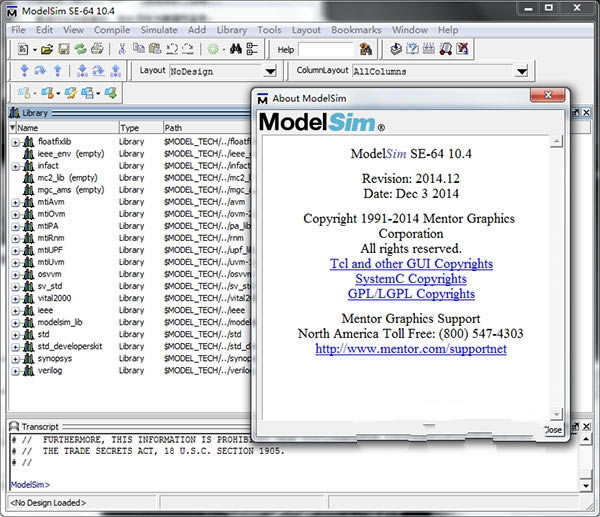
Modelsim特别版软件简介
Mentor公司的ModelSim是业界最优秀的HDL语言仿真软件,它能提供友好的仿真环境,是业界唯一的单内核支持VHDL和Verilog混合仿真的仿真器。它采用直接优化的编译技术、Tcl/Tk技术、和单一内核仿真技术,编译仿真速度快,编译的代码与平台无关,便于保护IP核,个性化的图形界面和用户接口,为用户加快调错提供强有力的手段,是FPGA/ASIC设计的首选仿真软件。
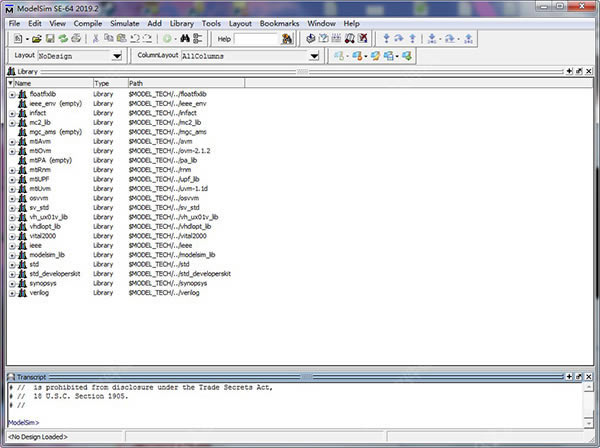
软件特色
· RTL和门级优化,本地编译结构,编译仿真速度快,跨平台跨版本仿真;
· 单内核VHDL和Verilog混合仿真;
· 源代码模版和助手,项目管理;
· 集成了性能分析、波形比较、代码覆盖、数据流ChaseX、Signal Spy、虚拟对象Virtual Object、Memory窗口、Assertion窗口、源码窗口显示信号值、信号条件断点等众多调试功能;
· C和Tcl/Tk接口,C调试;
· 对SystemC的直接支持,和HDL任意混合;
· 支持SystemVerilog的设计功能;
· 对系统级描述语言的最全面支持,SystemVerilog,SystemC,PSL;
· ASIC Sign off。
· 可以单独或同时进行行为(behavioral)、RTL级、和门级(gate-level)的代码。
Modelsim特别版功能介绍
1、高级代码覆盖率
ModelSim的高级代码覆盖功能和易用性降低了利用这一宝贵验证资源的障碍。
ModelSim高级代码覆盖功能为系统验证提供了有价值的指标。 所有覆盖信息都存储在统一覆盖数据库(UCDB)中,该数据库用于收集和管理高效数据库中的所有覆盖信息。 可以使用分析代码覆盖率数据的覆盖率实用程序,例如合并和测试排名。 覆盖结果可以交互式查看,模拟后或多次模拟运行合并后查看。 代码覆盖度量可以按实例或设计单位报告,从而提供管理覆盖数据的灵活性。
支持的覆盖类型包括:
声明报道
运行期间执行的语句数
分行报道
影响HDL执行控制流的表达式和case语句
条件覆盖
将分支上的条件分解为使结果为true或false的元素
表达范围
与条件覆盖相同,但涵盖并发信号分配而不是分支决策
重点关注表达
以确定覆盖结果的表达式的每个独立输入的方式呈现表达覆盖率数据
增强的切换覆盖范围
在默认模式下,计数从低到高和从高到低的转换;在扩展模式下,计算与X的转换
有限状态机覆盖
州和州的过渡覆盖范围
2、混合HDL仿真
ModelSim将仿真性能和容量与模拟多个模块和系统以及实现ASIC门级别签核所需的代码覆盖和调试功能相结合。 全面支持Verilog,SystemVerilog for Design,VHDL和SystemC为单语言和多语言设计验证环境提供了坚实的基础。 ModelSim易于使用且统一的调试和仿真环境为当今的FPGA设计人员提供了他们不断增长的高级功能以及使他们的工作高效的环境。
3、有效的调试环境
ModelSim调试环境为Verilog,VHDL和SystemC提供了广泛的直观功能,使其成为ASIC和FPGA设计的首选。
ModelSim通过智能设计的调试环境简化了发现设计缺陷的过程。 ModelSim调试环境有效地显示设计数据,以便分析和调试所有语言。
ModelSim允许在保存结果的仿真后以及实时仿真运行期间使用许多调试和分析功能。例如,coverage查看器使用代码覆盖率结果分析和注释源代码,包括FSM状态和转换,语句,表达式,分支和切换覆盖率。
信号值可以在源窗口中注释并在波形查看器中查看,从而简化了对象及其声明之间以及访问文件之间的超链接导航的调试导航。
可以在列表和波形窗口中分析竞争条件,增量和事件活动。可以轻松定义用户定义的枚举值,以便更快地了解模拟结果。为了提高调试效率,ModelSim还具有图形和文本数据流功能。
ModelSim与Mentor的旗舰模拟器Questa?共享一个共同的前端和用户界面。这使客户可以轻松升级到Questa,因为他们需要更高的性能并支持高级验证功能。
Modelsim特别版安装步骤
1、下载解压,得到modelsim se 2019.2 64位原程序和patch特别文件夹;
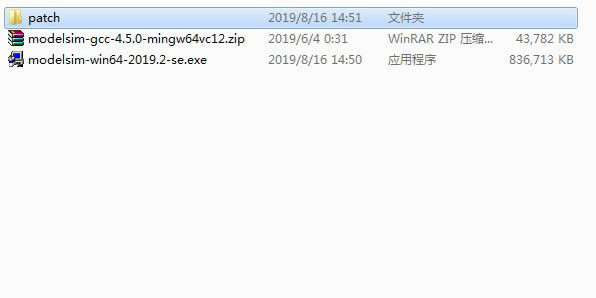
2、首先双击文件“modelsim-win64-2019.2-se.exe”安装软件,按默认路径安装即可;
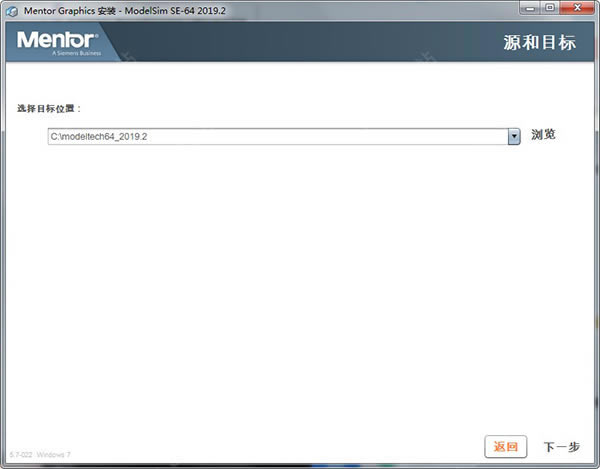
3、注意:这一步不要安装Key Driver;
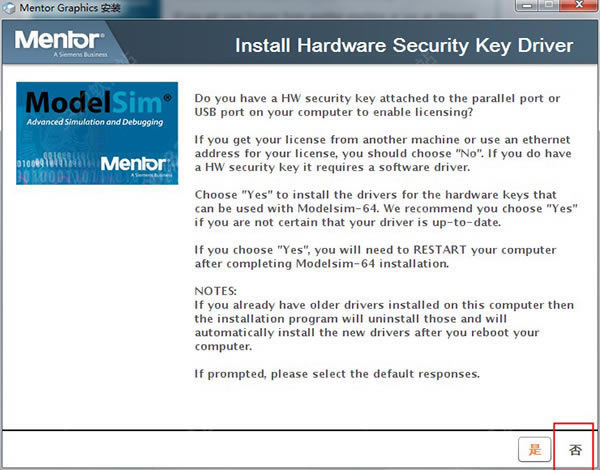
4、软件成功安装后,先不运行软件,打开patch特别文件夹,将MentorKG.exe、MGLS.DLL和patch_dll.bat复制到安装目录下的win64文件夹中;默认路径【C:\modeltech64_2019.2\win64】
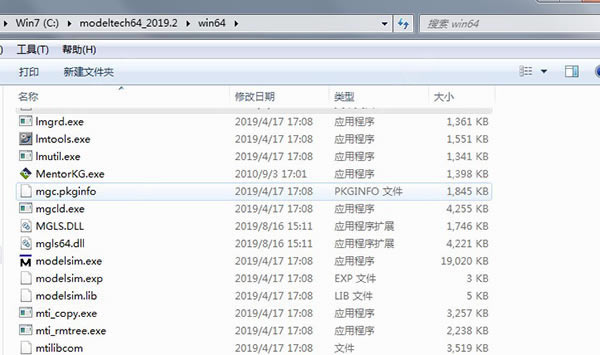
5、运行patch_dll.bat,将生成的许可证另存为LICENSE.TXT,最好保存到软件安装目录下;
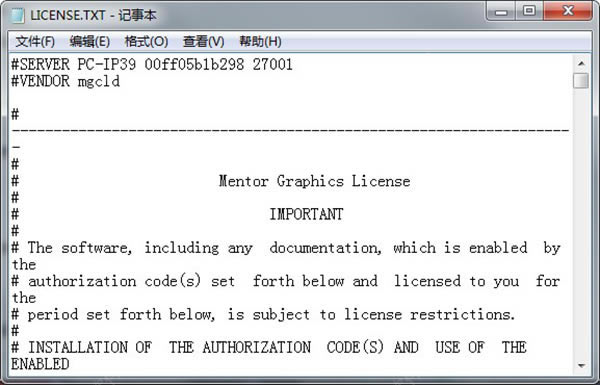
6、接下来,创建系统环境变量:
变量名:LM_LICENSE_FILE
变量值:LICENSE.TXT的路径。
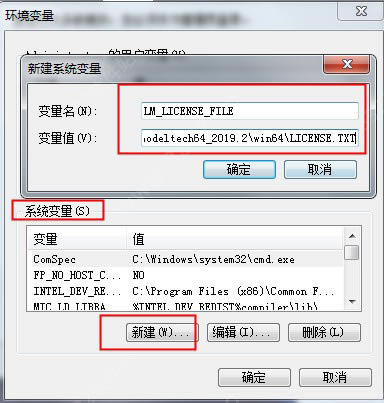
7、至此,软件成功激活,以上就是modelsim se 2019.2 64位特别版的详细安装教程,希望对用户有帮助。
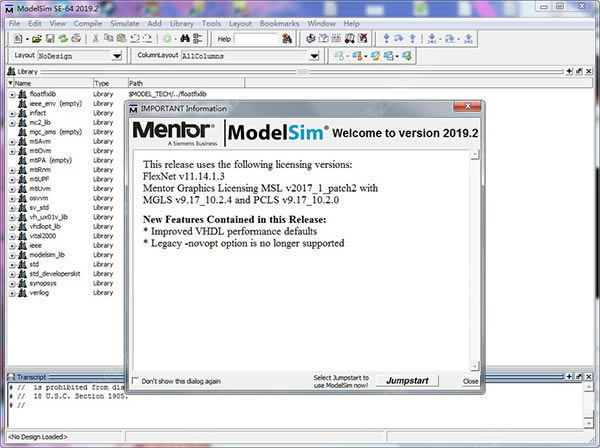
Modelsim特别版使用技巧
modelsim如何新建工程和创建文件?
启动modelsim,我的版本是6.5b,不同版本可能界面或者操作步骤不同,但是可以供大家拿来参考学习,你也可以到安装目录中进行启动选择。你会看到工具栏中有很多的选项供大家的选择。
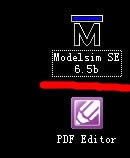

选择左上角的file-project-new project(文件-工程-新建工程选择),然后进入相关的界面,你会看到要新建工程的界面。
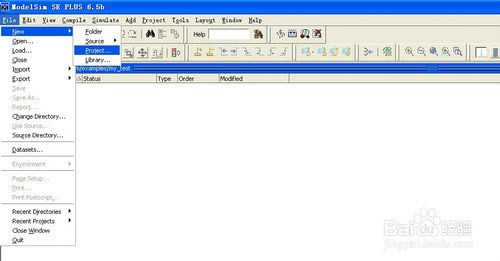
在要新建工程的界面中输入你新建工程的名称以及保存的目录,这个地方你要设置好,注意设置的目录和工程名称,方便你后面进行寻找。
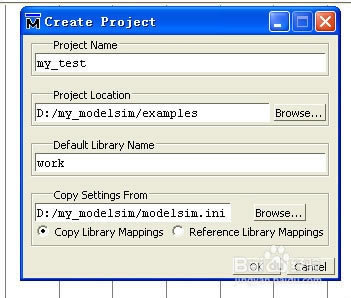
你新建工程完毕或,可以新建verilog文件(用于编写工程代码或者测试代码),然后把这些文件加入到当前的工程,选择new-source-verilog,然后就新建了文件。
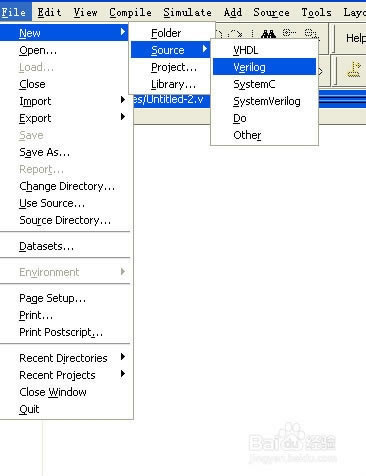
下面是我新建的两个文件,主要用于测试与非门的功能,然后你可以进行其他功能代码的编辑,编辑好之后别忘了保存。
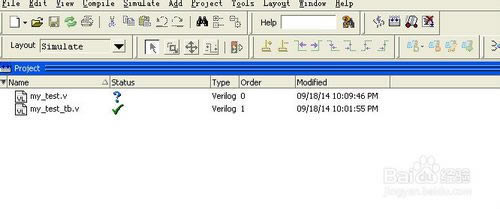
下面是我写的简单的verilog代码,用来给大家示意,后面会讲如何进行功能的仿真,查看波形。